Este es un hecho innegable de que a todos nos apetece tomar fotografías desde nuestro teléfono inteligente Android para cualquier otro momento. Desde que comenzamos a tener un teléfono inteligente, todos buscamos los nuevos teléfonos solo para la mejor calidad de la cámara, de modo que podamos capturar las horas necesarias. Para ser precisos, donde hay un Smartphone, también hay una cámara y una foto, ¿de acuerdo?
Sin embargo, hablando en serio, cuando terminamos con demasiadas fotografías y hay muchas imágenes en nuestro dispositivo, nada puede salvarlo excepto transferirlas a la PC como respaldo. Por lo tanto, si puedes identificarte con una situación así y no tienes ni idea de por dónde empezar, podemos ayudarte con esta solución. Como vamos a mencionar cómo mover fotos de Android a PC, deberías alegrarte si has terminado haciendo clic en más imágenes de lo esperado. Sigue leyendo y aprende cómo transferir fotos y videos de Android a PC.
- Parte 1: Cómo Transferir Fotos de Android a PC con MobileTrans
- Parte 2: Importar Fotos y Vídeos desde el Teléfono a la PC a través de AutoPlay
- Parte 3: Acceder a Fotos de Android en tu PC a través de Explorer
- Parte 4: Sincronizar Fotos de Android a PC con Google Photos
- Parte 5: Copiar Imágenes de Android a PC con Dropbox
- Parte 6: Enviar Fotos desde Android a la PC mediante la Página Web de WhatsApp
- Parte 7: Exportar Fotos de Android a PC a través del Correo Electrónico
- Parte 8: Comparación de los Métodos
Parte 1: Cómo Transferir Fotos de Android a PC con MobileTrans
Mientras piensas en la mejor manera de transferir fotos de Android a PC, sin contar MobileTrans no tendría sentido. Como es la solución más conveniente para la transferencia, puedes operar y obtener los resultados de manera segura. Aparte de esto, la herramienta se combina con numerosas funciones para lucirse. Además, puedes aprovechar su tecnología de un clic para exportar imágenes de Android a la PC. Conozcamos en profundidad esta herramienta.
MobileTrans
Características de MobileTrans
- Es la forma más fácil y segura de transferir datos entre Android y PC / Mac.
- Al ser la herramienta más compatible del mercado, se puede considerar como la mejor opción para exportar fotos desde Android a PC.
- Tiene el potencial de convertir el archivo transferido al formato compatible sin perder calidad.
- Una gran cantidad de tipos de datos, incluidos música, fotos y vídeos, se pueden administrar y transferir de forma segura a través de MobileTrans.
- Está disponible para computadoras Mac y Windows.
(Guía) 1 Clic para Transferir Todas las Fotos de Android a Windows (7/8/10)
Paso 1. Instalar y ejecutar el software
Para comenzar a transferir, todo lo que necesitas es descargar el software del sitio web oficial. Una vez descargado, asegúrate de seguir el proceso de instalación. Una vez hecho esto, abre la herramienta y elige la pestaña "Respaldar" en la pantalla principal.

Paso 2. Conectar tu dispositivo Android
Cuando haces clic en dicha pestaña, debes establecer la conexión entre tu dispositivo Android y tu PC. Utiliza el cable de datos sano y asegúrate de que la conexión sea correcta.
Paso 3. Exportar imágenes de Android a tu PC con un clic
Cuando el dispositivo esté conectado correctamente, MobileTrans va a cargar todos los tipos de archivos soportados. Elige los tipos de archivos a respaldar y haz clic en él seguido de "Iniciar". Las fotos comenzarán a transferirse y solo tendrás que esperar a que se complete el proceso.
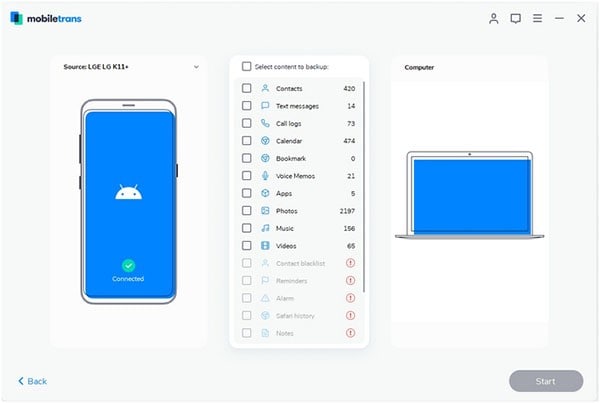
Parte 2: Importar Fotos y Vídeos desde el Teléfono a la PC a través de AutoPlay
Otra forma de transferir tus fotos del teléfono Android a la computadora es la reproducción automática. En el momento en que conectas tu dispositivo a la PC, la reproducción automática aparece automáticamente y proporciona pasos sencillos para importar fotos, vídeos y diferentes tipos de medios. Estos son los pasos a seguir para mover fotos de Android a PC usando AutoPlay.
- En primer lugar, debes habilitar la reproducción automática. Para ello, abre el menú Inicio y busca “Panel de control”. Cuando lo abras, haz clic en "AutoPlay" y marca la casilla junto a "Usar AutoPlay para todos los medios y dispositivos". Guarda la decisión.
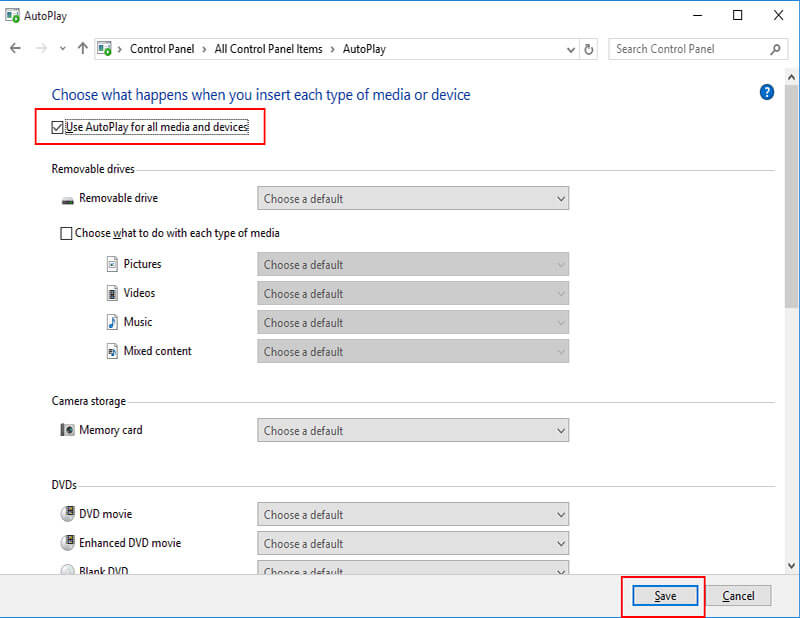
- Es hora de conectar el dispositivo Android a tu PC. La ventana de reproducción automática aparecerá después de la conexión exitosa del dispositivo.
- Haz clic en "Importar imágenes y vídeos" seguido de "Importar". Las fotos comenzarán a transferirse ahora.
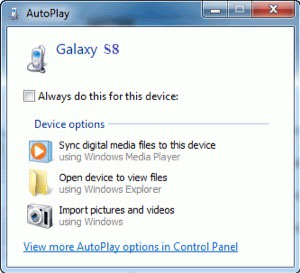
Parte 3: Acceder a Fotos de Android en tu PC a través de Explorer
La siguiente forma es el método convencional y probablemente el más antiguo, es decir, el Explorador de archivos. Con esta opción, necesitarías copiar y pegar manualmente tus fotos. Los pasos incluidos son los siguientes:
- Simplemente obtén el cable USB y conecta tu dispositivo Android con la PC.
- Ahora, abre "Esta PC" / "Mi PC" y busca el nombre de tu dispositivo. Haz clic en él dos veces.
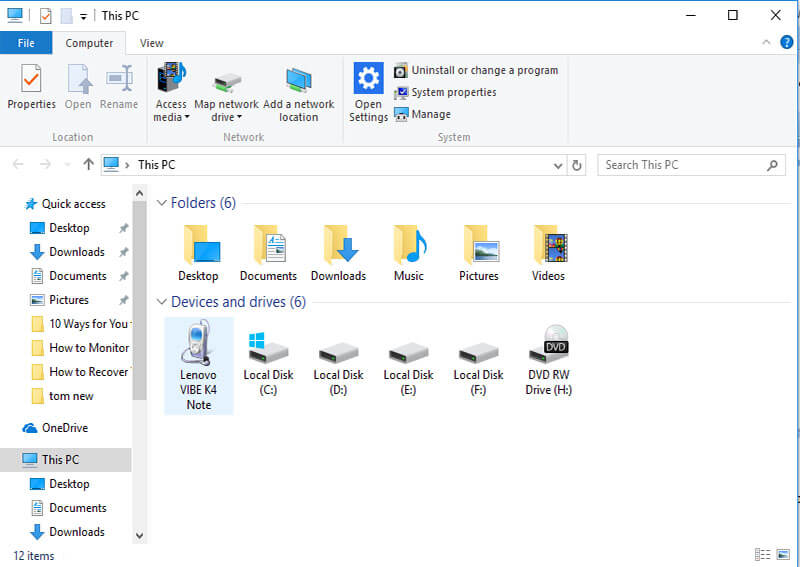
- Elige "Almacenamiento interno" o "Tarjeta SD" según tu elección para acceder a las fotos.
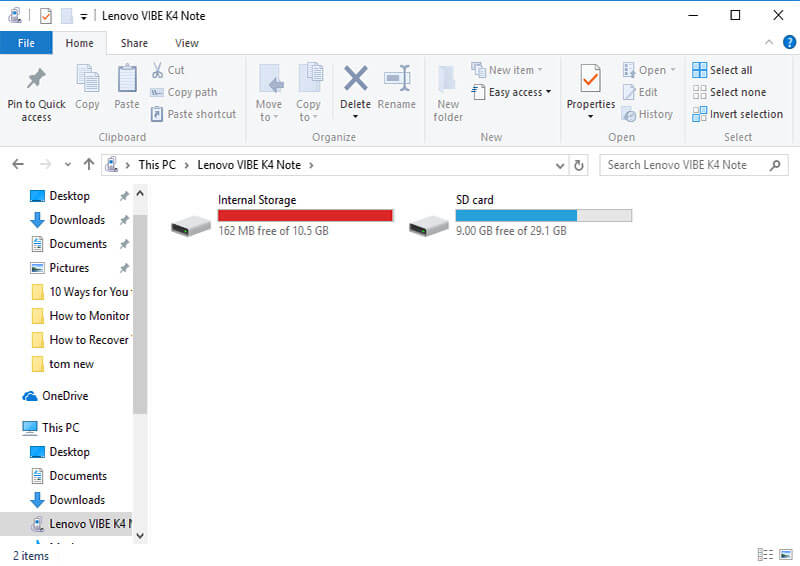
- Ahora, elige "DCIM" seguido de la "Cámara" o puedes elegir la otra carpeta donde están tus fotos.
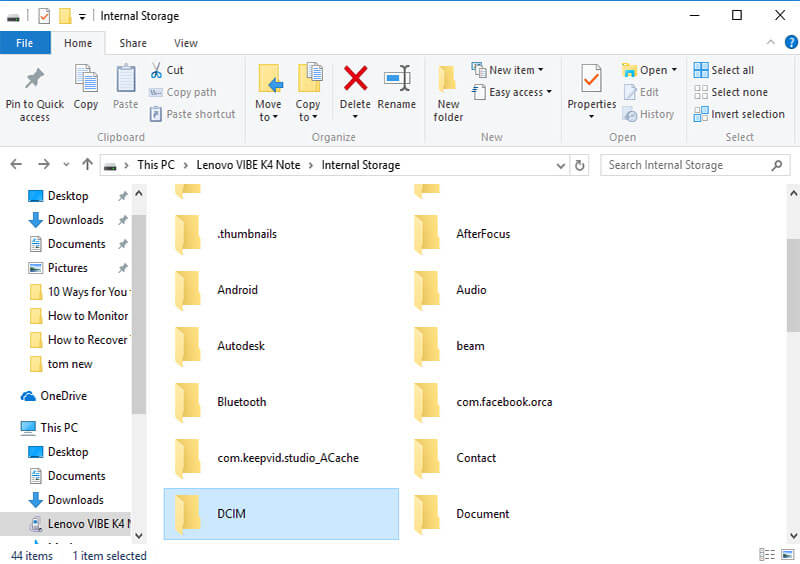
- Más tarde, comienza a seleccionar las fotos que deseas transferir y cópialas. Luego, pega las fotos. ¡En la carpeta deseada y listo!
Parte 4: Sincronizar Fotos de Android a PC con Google Photos
Otra forma más que puede ayudarte a exportar fotos desde Android a la PC es Google Photos. Es un servicio gratuito de Google que te permite almacenar fotos y vídeos y puedes acceder a ellos cuando quieras. Para trabajar con esto, estos son los pasos a seguir.
- Empieza por visitar https://www.google.com/photos/about/ y haz clic en "IR A GOOGLE PHOTOS" en la página principal.
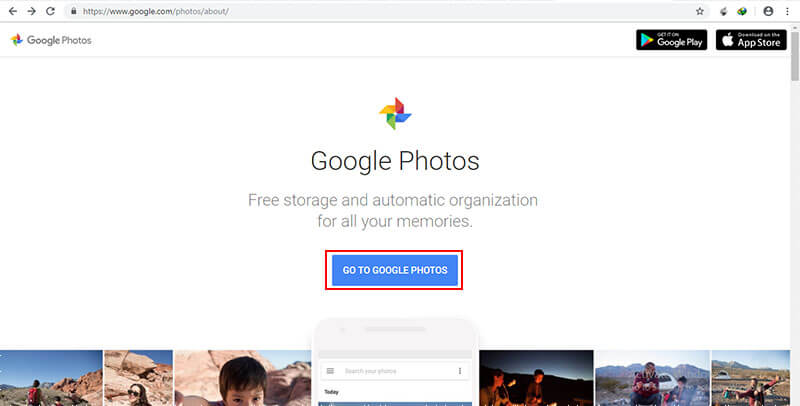
- Inicia sesión con tu cuenta de Gmail como paso siguiente.
- Después de iniciar sesión, podrás ver las fotos que estaban en Google Photos. Abre la foto única o un álbum y selecciona las fotos que desees.
- Después de seleccionar, ve a los tres puntos verticales en la esquina superior derecha y selecciona el botón "Descargar". Las imágenes se descargarán en tu PC y podrás acceder a ellas fácilmente.
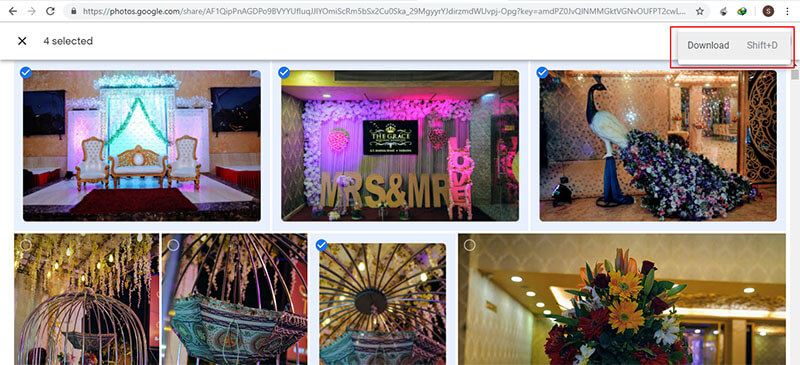
Parte 5: Copiar Imágenes de Android a la PC con Dropbox
Dropbox es un servicio en la nube diseñado para almacenar tus imágenes, vídeos y otros tipos de datos y hacerlos accesibles en cualquier momento y lugar. Al cargar las fotos en tu teléfono en Dropbox, puedes usar el portal web de Dropbox en tu PC y obtener las imágenes en él. A continuación se explica cómo copiar imágenes de Android a una PC usando Dropbox.
- En primer lugar, descarga la aplicación de Dropbox en tu dispositivo Android. Continúa con la configuración y comienza a cargar las imágenes en él.
- Para hacer esto, presiona el ícono "+" en la esquina inferior derecha seguido de "Subir fotos o vídeos".
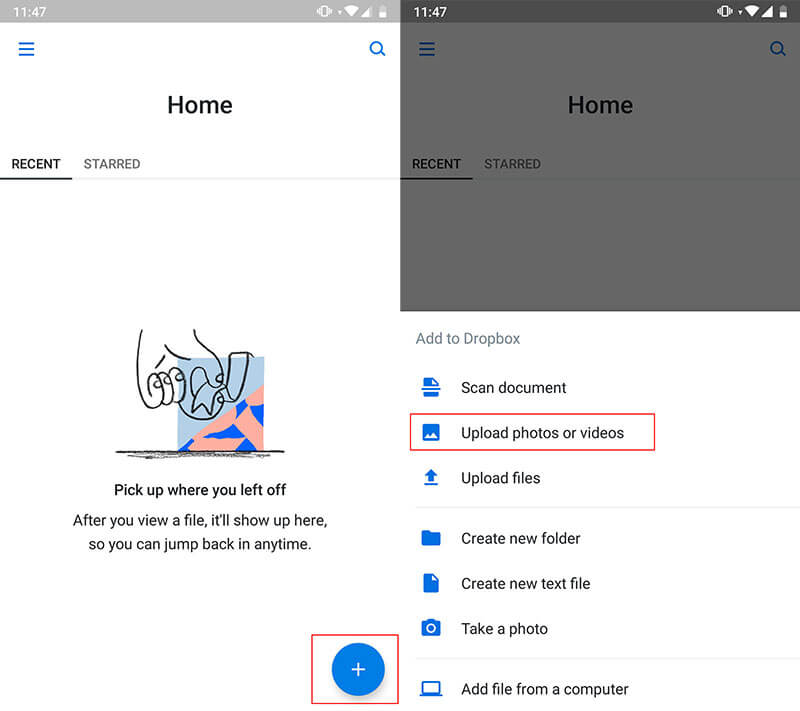
- Simplemente selecciona las fotos que deseas cargar y haz clic en "CARGAR". Puedes ver las imágenes cargadas en Dropbox.
- Ahora, visita dropbox.com en tu navegador e inicia sesión con la misma cuenta que utilizaste en tu dispositivo.
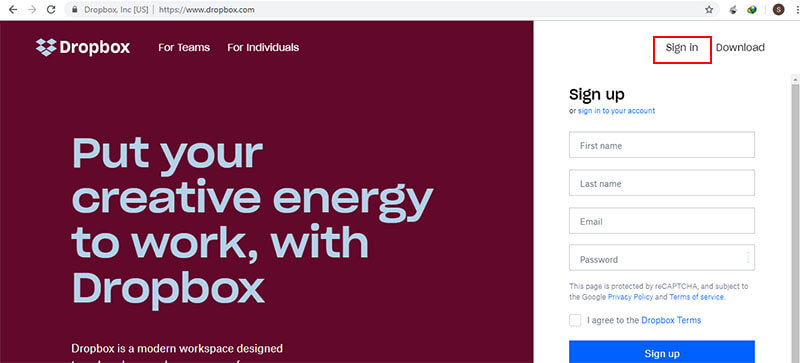
- Podrás observar las fotos que agregaste. Ve a los tres puntos junto a cada foto y presiona el botón "Descargar" para obtener las fotos en tu PC.
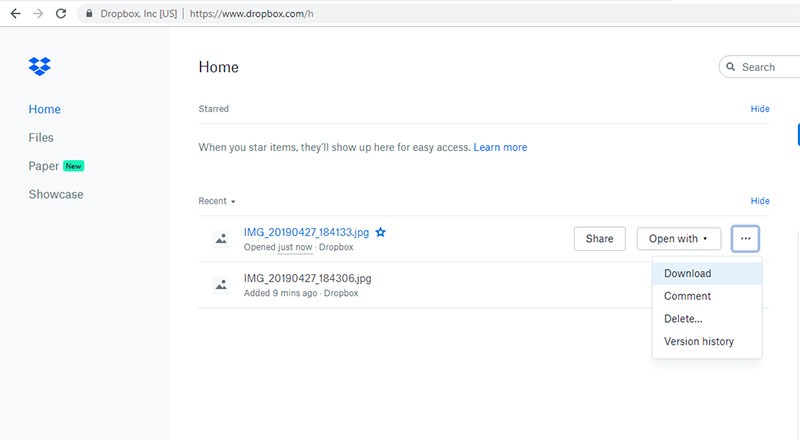
Parte 6: Enviar Fotos desde Android a la PC mediante la Página Web de WhatsApp
También puedes obtener ayuda de la página web de WhatsApp para transferir fotos desde Android a la computadora portátil. Muchos de los usuarios no lo saben, pero es una página web de WhatsApp que te permite trabajar con WhatsApp en tu PC fácilmente. Sigue los pasos que se mencionan a continuación para transferir fotos.
Para trabajar con este método, deberás utilizar un número de teléfono alternativo. Puedes usar el número de tus amigos o hermanos. En primer lugar, debes enviar las imágenes en este número alternativo que deseas transferir a la PC.
- Ahora, en el navegador de tu PC, ve a web.whatsapp.com.
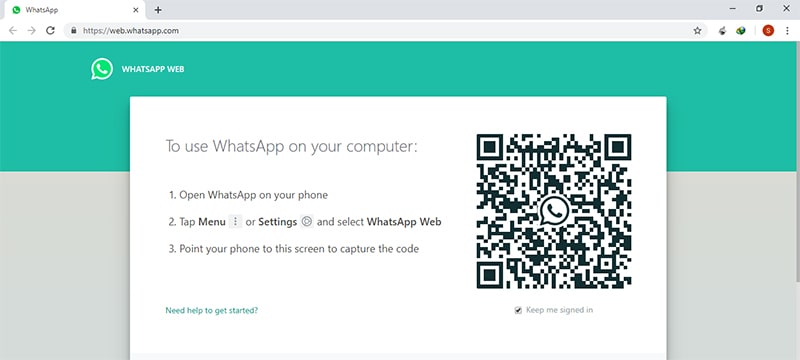
- Toma tu dispositivo Android y abre el menú dado con los tres puntos verticales. Elige "WhatsApp Web" de las opciones del menú.
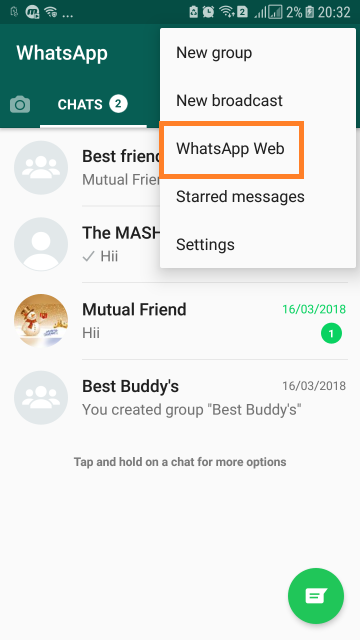
- Escanea el código QR que se muestra en tu PC con el escáner disponible en tu dispositivo.
- Ahora llegarás a la interfaz de WhatsApp en tu PC. Aquí, puedes abrir fácilmente el chat en el que enviaste las imágenes.
- Toca las imágenes y descárgalas en tu PC.
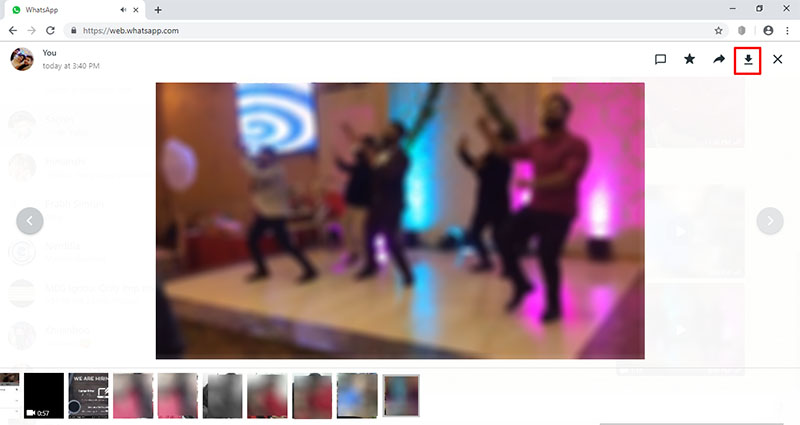
Parte 7: Exportar Fotos de Android a PC a través del Correo Electrónico
En el último, nos gustaría presentar la forma de correo electrónico para sincronizar fotos desde Android a PC. Simplemente puedes agregar archivos adjuntos en tu buzón a través de tu teléfono y luego abrir el buzón en tu PC para recuperar las fotos. Los pasos son:
- Abre Gmail e inicia sesión con el ID con el que deseas trabajar.
- Toca el ícono del tipo de lápiz para ir a la pantalla de correo "Redactar". Allí, ingresa la dirección de correo electrónico del destinatario con cuidado. En este caso, debes ingresar tu propia otra dirección de correo electrónico.
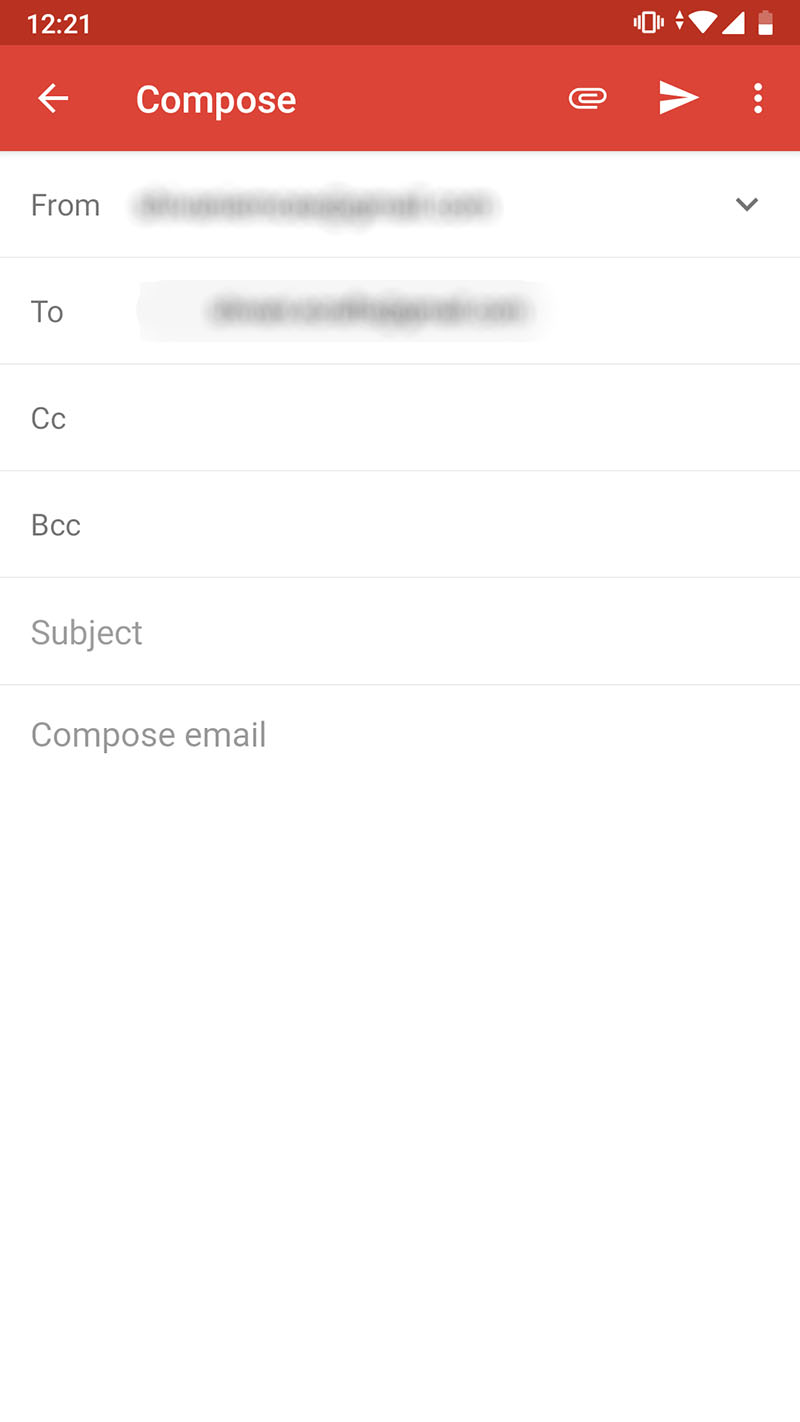
- Ve al icono de archivo adjunto en la parte superior y elige "Adjuntar archivo".
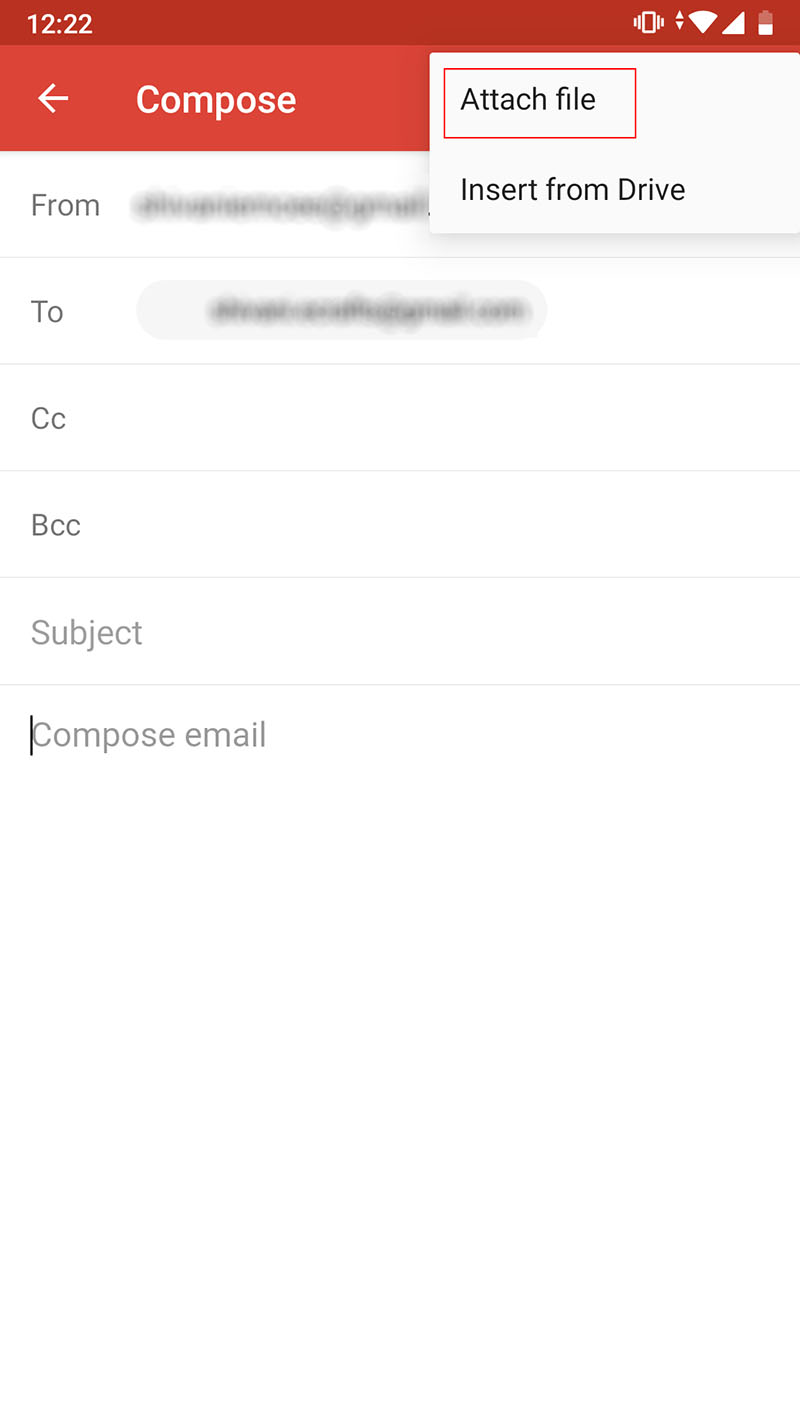
- Ahora puedes examinar las imágenes de varias carpetas y adjuntarlas al correo.
- Ahora, simplemente inicia sesión en la misma dirección de Gmail a la que enviaste las imágenes. Abre el correo en la bandeja de entrada y descarga las imágenes a tu PC.
Parte 8: Comparación de los Métodos
| Características | Conveniencia de tiempo | Un clic para transferir todo | Requiere Internet de alta velocidad | Admite la transferencia de todos los tipos de datos (música, mensajes, contactos, documentos, vídeos, fotos, etc.) |
| MobileTrans | Extremadamente rápido | Sí | No | Sí |
| AutoPlay | Lento | No | No | Solo fotos, vídeos y música |
| Explorer | Rápido | No | No | Sí |
| Google Photos | Medio (depende de la velocidad de Internet) | No | Sí | Solo fotos y vídeos |
| Dropbox | Medio (depende de la velocidad de Internet) | No | Sí | Sí |
| WhatsApp Web | Medio (depende de la velocidad de Internet) | No | Sí | Sí |
| Lento | No | Sí | Sí |
Conclusión
Transferir fotos de Android a PC puede ser una tarea abrumadora para muchos. Pero después de leer esta publicación, creemos que si te encuentras entre esas personas, ya no encontrarás el proceso problemático. Como te hemos mostrado, algunas de las formas más sencillas de transferir fotos desde Android a tu PC. Sin embargo, cuando se trata de confiabilidad y seguridad, MobileTrans será el método más recomendable. Esperamos que nuestros esfuerzos te hayan complacido y que los métodos resulten de gran ayuda. No olvides compartir este artículo y haznos saber qué método elegiste para copiar fotos de Android a la PC en la sección de comentarios.
Pónte en Contacto con el Centro de Soporte para Obtener una Solución Rápida >







